指定した条件に当てはまる物件の一覧ページを登録します。

左メニュー「こだわりURL生成」をクリック。
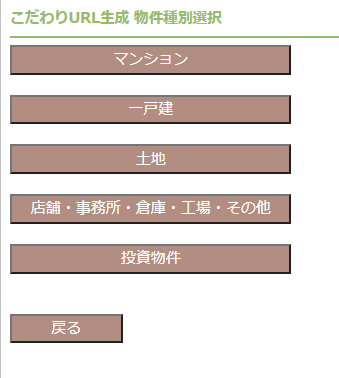
作成する種別を選択する。
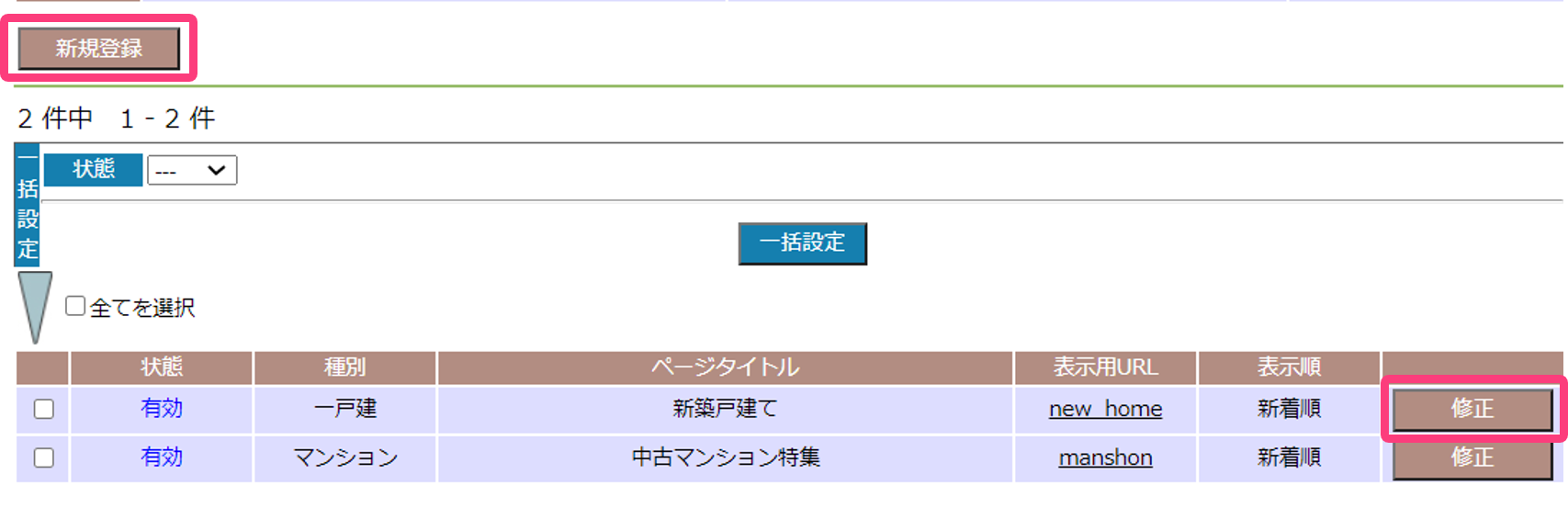
新しくページを作成する場合は、「新規作成」/作成したこだわりURLを修正したい場合は、「修正」をクリック。
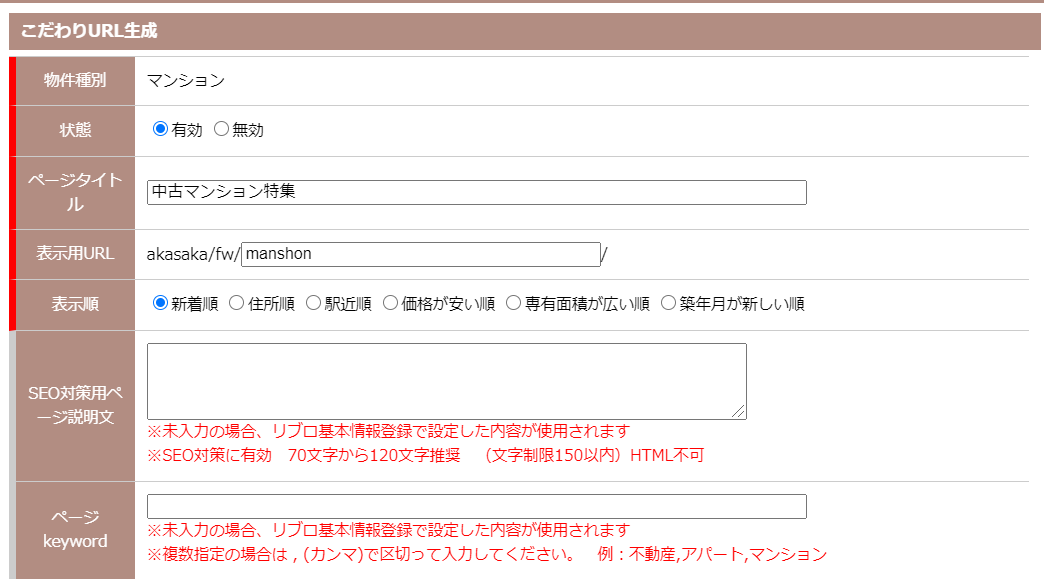
- 状態こだわりURLの有効/無効を選択する。
- ページタイトルタイトルを入力する。※『「タイトル」の賃貸物件一覧』と表示される。※ホームページだけでなくGoogleなどの検索結果にも表示されるため、エリア名など条件や特徴を入力することを推奨しています。
- 表示用URLページのURLを自由に決められるため、入力する。※アルファベット/日本語どちらでも登録可能。日本語にした場合は、リンク先として登録する際のURLに注意する。
- 表示順一覧ページ上の表示順を、更新日が新しい順や賃料が安い順など9パターンを選択する。※あくまで基準表示の設定のため、一覧ページ内にある「並び替え」で表示順の変更可能。
- SEO対策用ページ説明文Googleなど検索結果で表示される、ディスクリプション(ページの説明文)を入力する。※どのような特集ページなのか、特徴を表すキーワードを含めた文章が効果的。
- ページkeyword現在、Google側で評価の基準としていないとされているため任意で入力する。
例)
学生向け、○○駅のバストイレ別
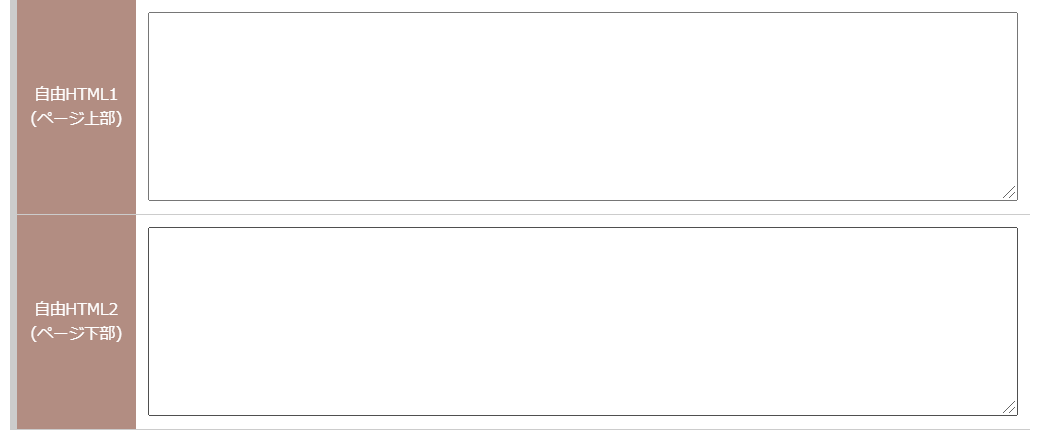
- 各自由HTMLこだわりURLの上下に表示する場合は、入力する。※改行する場合は、<br>などの改行タグを入力するか改行ボタンをご利用ください。
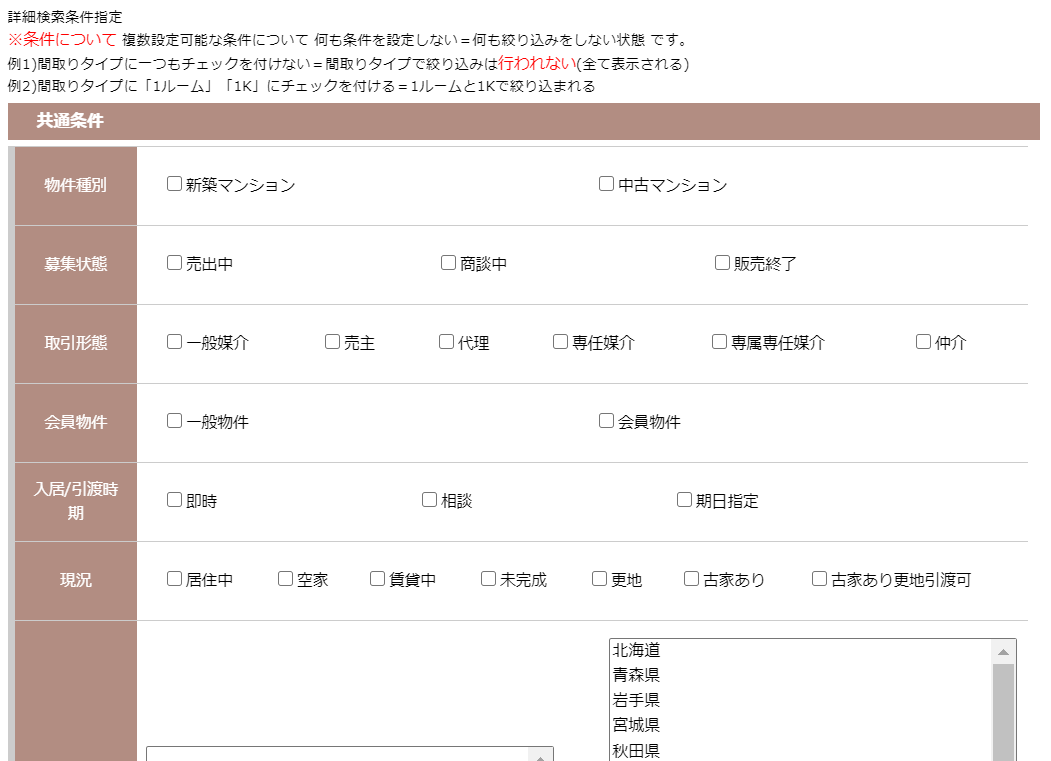
- 詳細条件各項目で指定した条件に当てはまる物件が自動で絞り込みされる。
絞り込みについて
- 賃料や間取りタイプなどの詳細条件はAND条件で、項目内の選択肢はOR条件で、絞り込みされる。例)詳細条件を「間取り:1Rと1K」「建物種別:マンション」にした場合、「1Rか1K」で「マンション」の物件が表示される。
- 詳細条件をいくつも指定せず、「エリアのみ」「賃料と建物種別」など、大まかに絞り込むことを推奨しています。
- AND条件とは、指定した条件すべてに/OR条件とは、指定した条件どれかに当てはまる必要がある。
ページ下部の「登録する」をクリックして、完了。※表示される物件がない場合は、指定した条件に当てはまる物件がない可能性があります。再度、条件の見直しをしてください。
- 作成したこだわりURLをホームページに表示させるためには、テーマ管理やバナーなどのリンク先として登録する必要があります。

